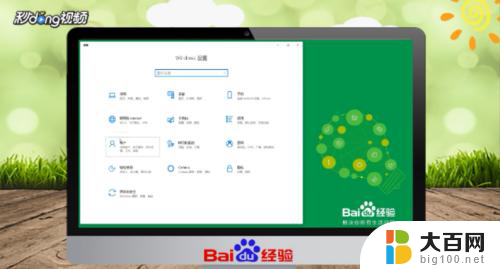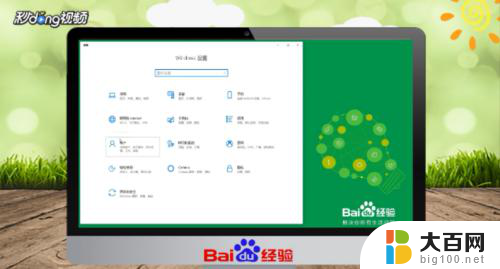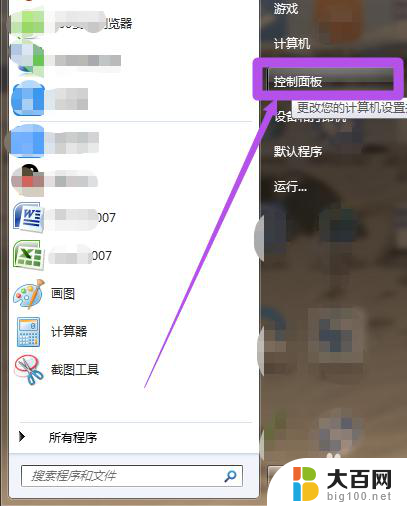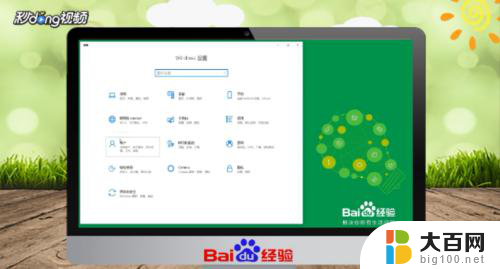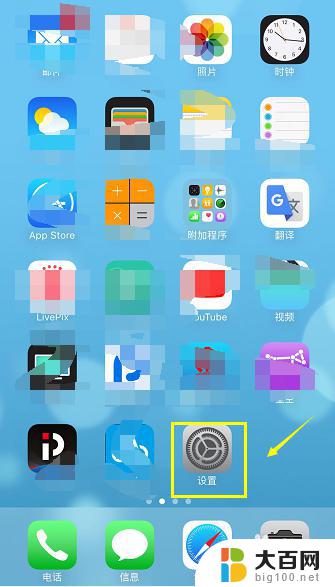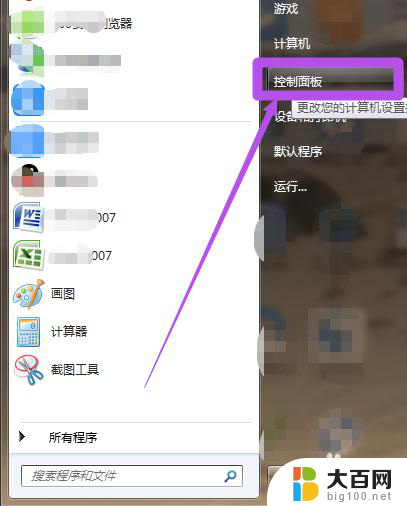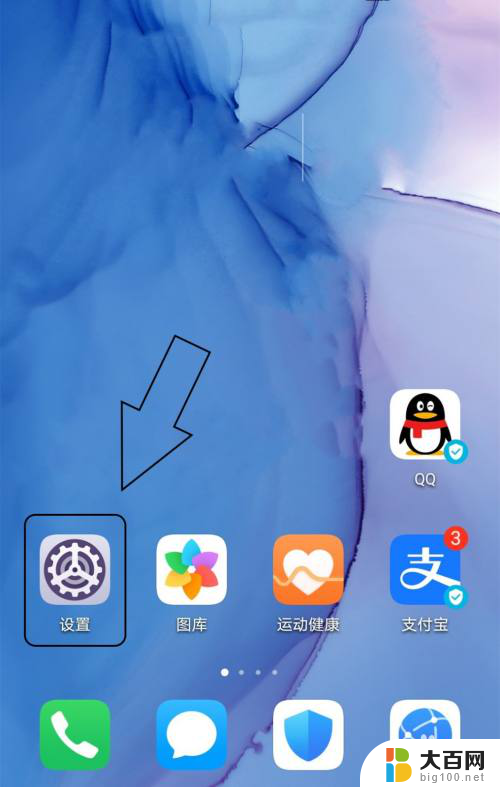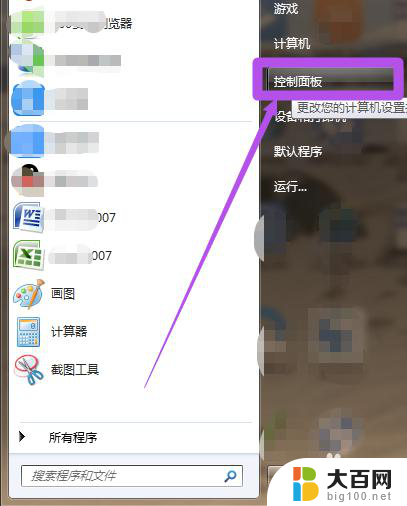锁屏密码修改在哪里 电脑锁屏密码怎么修改
更新时间:2024-06-21 08:48:32作者:yang
电脑锁屏密码是我们保护隐私和数据安全的重要手段,但有时候我们可能会忘记或需要更改密码,锁屏密码修改在哪里呢?在电脑中我们可以通过控制面板或者设置中的账户选项来修改锁屏密码。具体的步骤包括打开控制面板,选择用户账户,点击更改账户设置,再选择更改密码等。通过这些简单的操作,我们可以轻松地更新和管理自己的电脑锁屏密码,保障数据的安全。
方法如下:
1.点击屏幕左下角的开始菜单,然后在打开的开始菜单中点击“控制面板”选项。
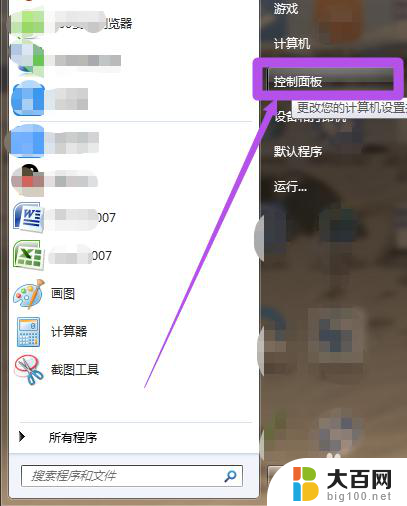
2.然后在打开的“控制面板”页面中点击“用户账户和家庭安全”选项。
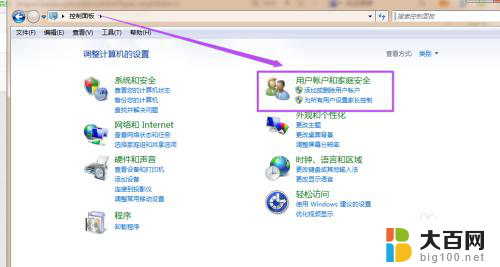
3.然后在打开的“用户帐户和家庭安全”页面中点击“用户账户”选项或者是点击“更改windows密码”选项。
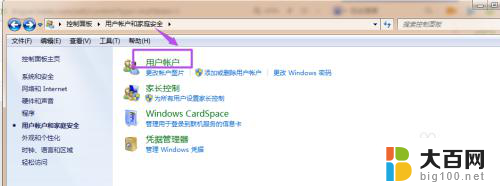
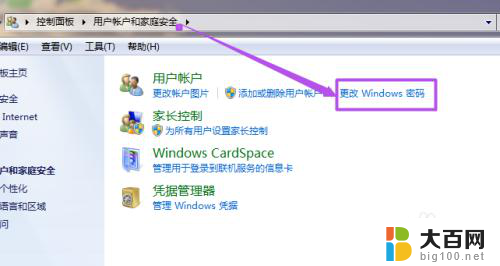
4.然后在打开的“用户账户”页面中点击“更改密码”选项。
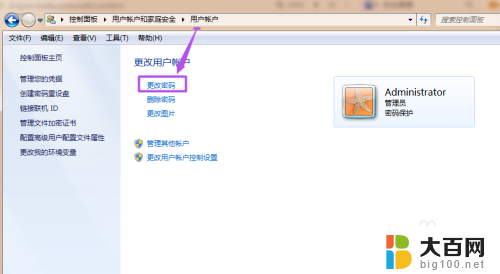
5.然后在“更改密码”页面中输入当前的密码、之后输入新的密码,输入完后再次输入新密码来确认。然后点击“更改密码”按钮,到这里就完成了对锁屏密码的更改了。
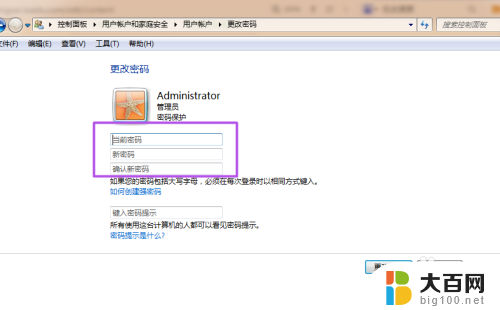
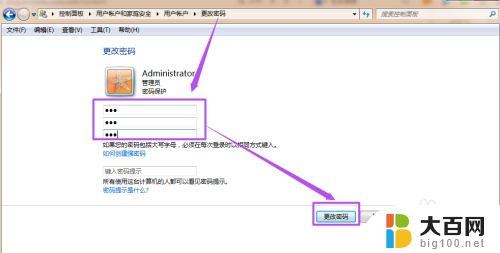
以上是关于如何修改锁屏密码的全部内容,如果您遇到这个问题,您可以按照以上方法进行解决,希望这能对大家有所帮助。